
Крайне редко, но бывают ситуации, когда мы оформили поступление очередной ТТН-ки с алкогольной продукцией в 1С, отправили как положено подтверждение в систему Егаис, но ТТН-ка намертво зависает в статусе К подтверждению на долгое время и не принимает статус Подтвержден» не давая тем самым начать продажу новой маркированной продукции. И если в течении продолжительного времени мы так и не получим утвердительный ответ из Егаис, тогда мы можем вручную изменить статус зависшей ТТН-ки в среде 1С, следующим образом.
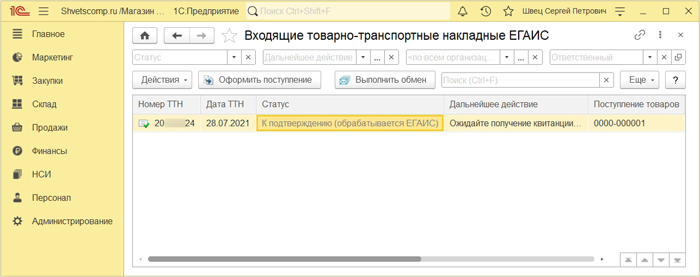
Для начала, нужно убедиться в том, что система Егаис успешно обработала наше подтверждение накладной. Для этого, откроем проблемную ТТН-ку и копируем только её номер из пункта Идентификатор ЕГАИС.
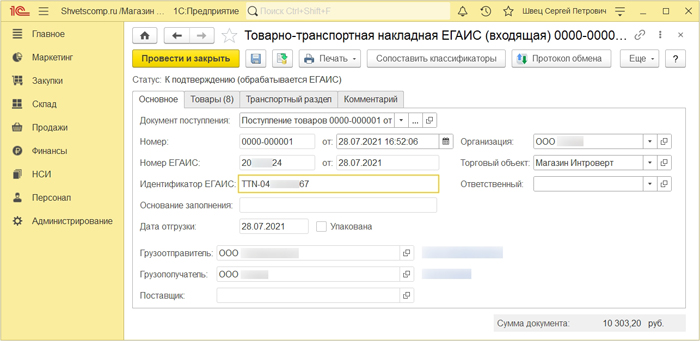
Далее открываем сайт check1.fsrar.ru, выберем пункт Поиск по Идентификатору накладной, вставим номер ТТН-ки, ниже fsrar ID отправителя, который можно узнать в среде 1С, вводим символы с картинки, проверяем и нажимаем Запрос.
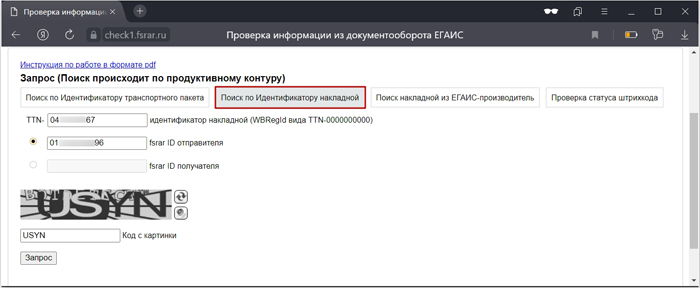
И если статус указан Принята», значит подтверждение ТТН-ки в системе Егаис прошло успешно и можно начать исправление статуса документа в среде 1С.
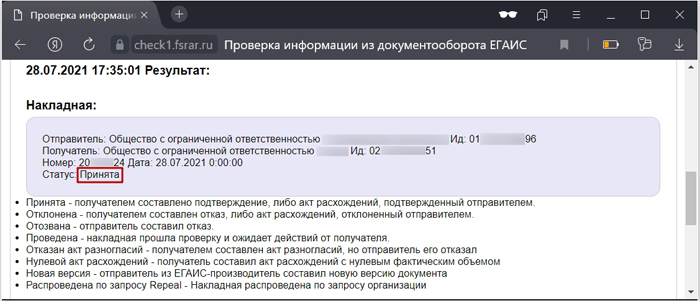
Для удобства, вернемся в ТТН-ку и просто копируем Номер документа.
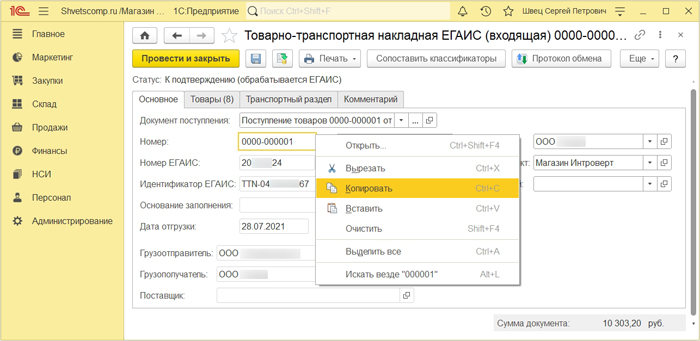
Далее мы открываем Функции для технического специалиста.
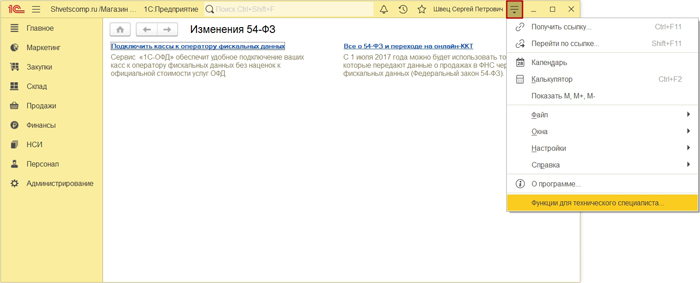
Открываем раздел Регистры сведений и выбираем Статусы документов ЕГАИС.
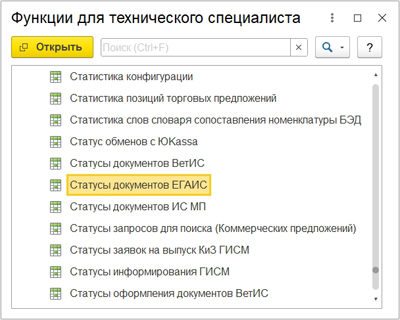
Здесь, нам необходим найти проблемную ТТН-ку либо вручную, либо по номеру документа через поиск. Итак, находим нужный документ и открываем его.
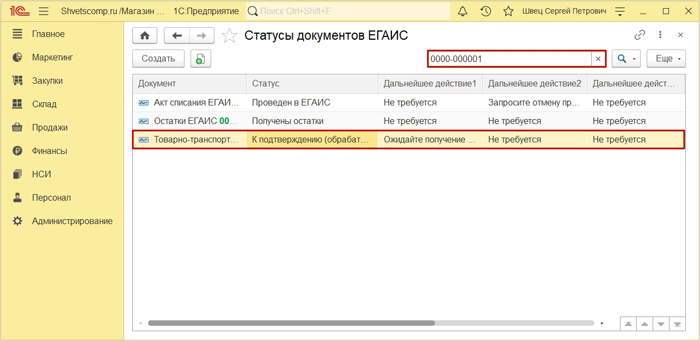
И вносим изменения в форму Статусы документов ЕГАИС, следующим образом.
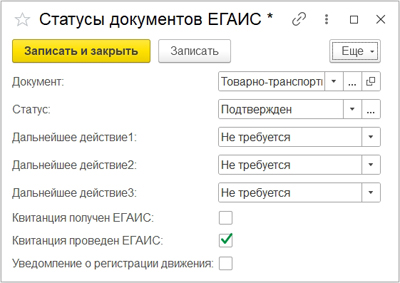
- Статус: Подтвержден ;
- Дальнейшее действие: Не требуется ;
- Квитанция проведен ЕГАИС: отмечаем ;
- Проверяем и нажимаем Записать и закрыть.
Если мы теперь вернемся к разделу Входящие ТТН, то увидим что статус ТТН-ки у нас Подтвержден». Теперь, нам осталось изменить статус у Акцизных марок, которые поступили вместе с данной накладной.
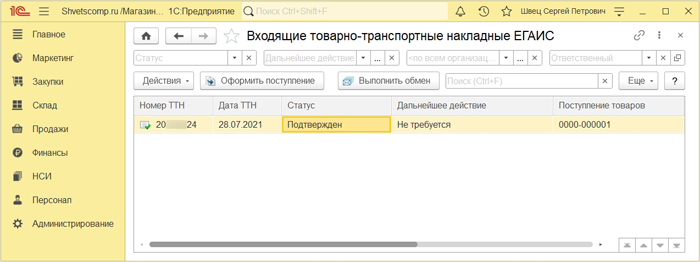
Для этого, возвращаемся к функциям для технического специалиста, открываем раздел Регистры сведений и выбираем Акцизные марки ЕГАИС.
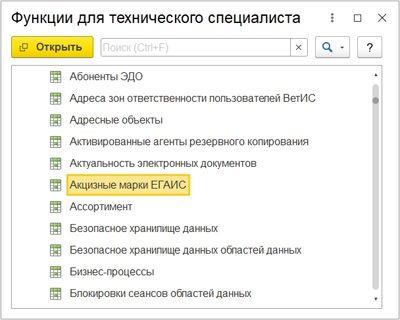
Здесь, мы находим те самые марки с проблемной накладной, которые находятся в статусе Не подтверждена».
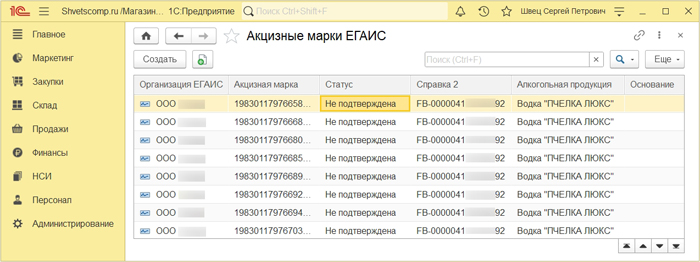
Открываем любую из них и вносим изменения в форму, следующим образом.
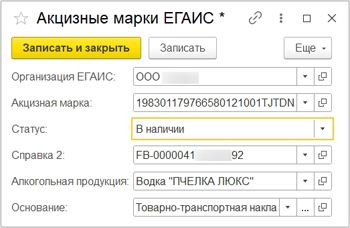
- Статус: В наличии ;
- Основание: Входящая ТТН-ка ;
- И нажимаем Записать и закрыть.
Проверяем статус марки в списке и заменяем таким образом статус у всех марок, которые поступили вместе с проблемной ТТН-кой.
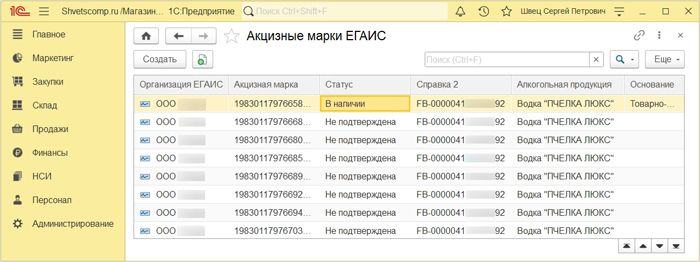
Если у вас остались вопросы, оставляйте их в комментариях ниже. А пока пока.








